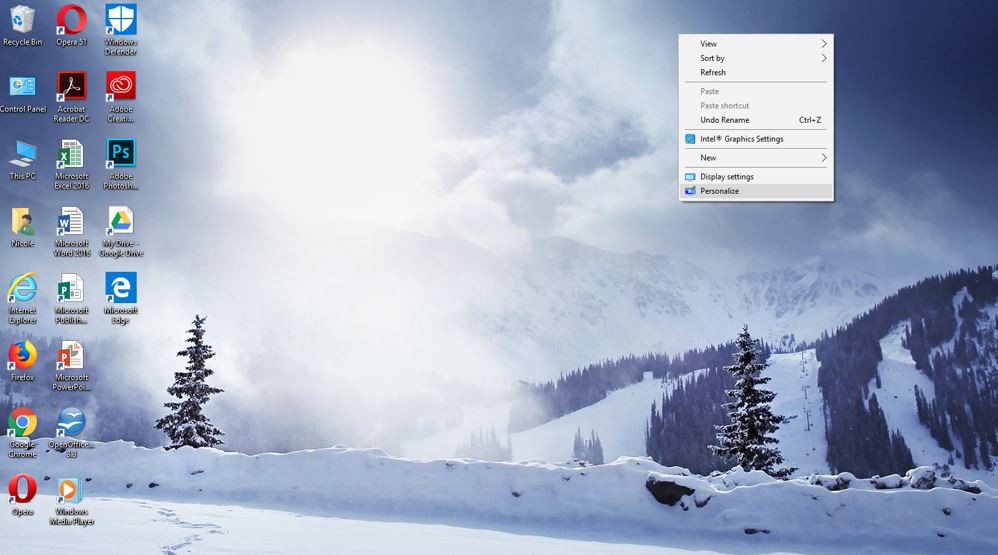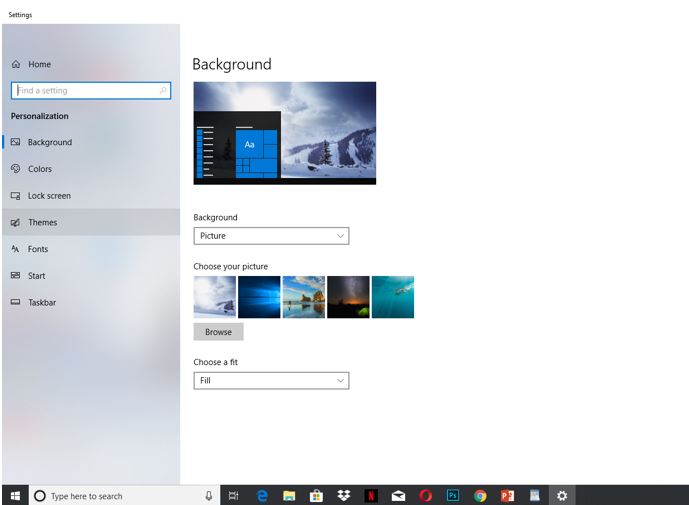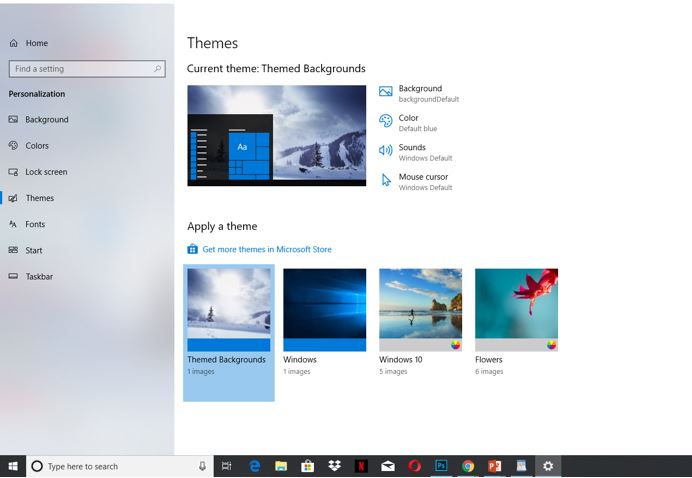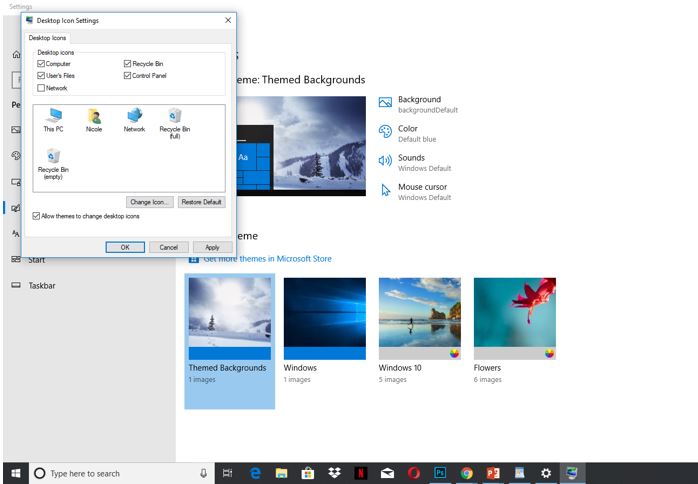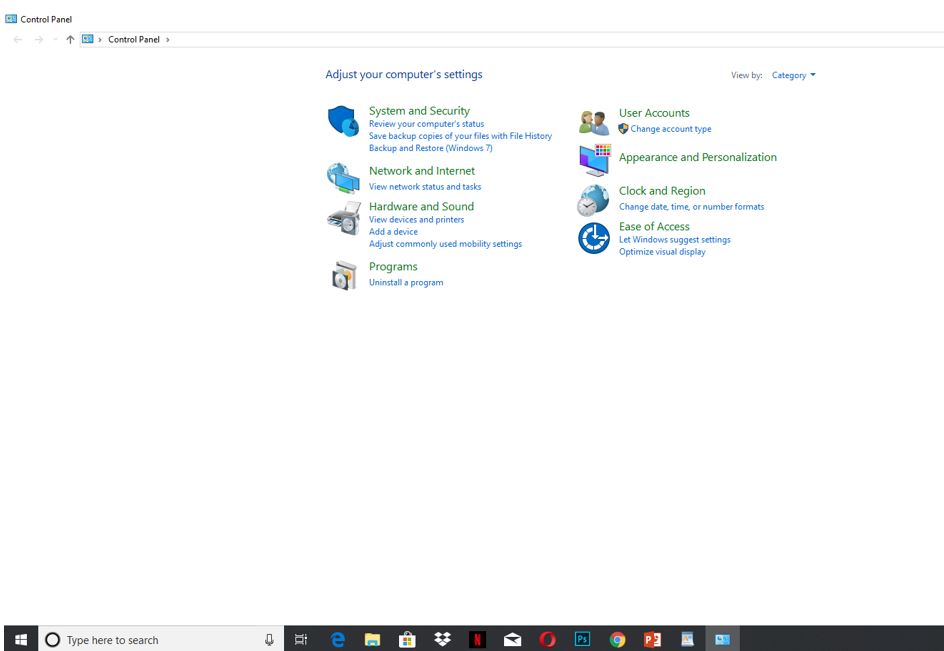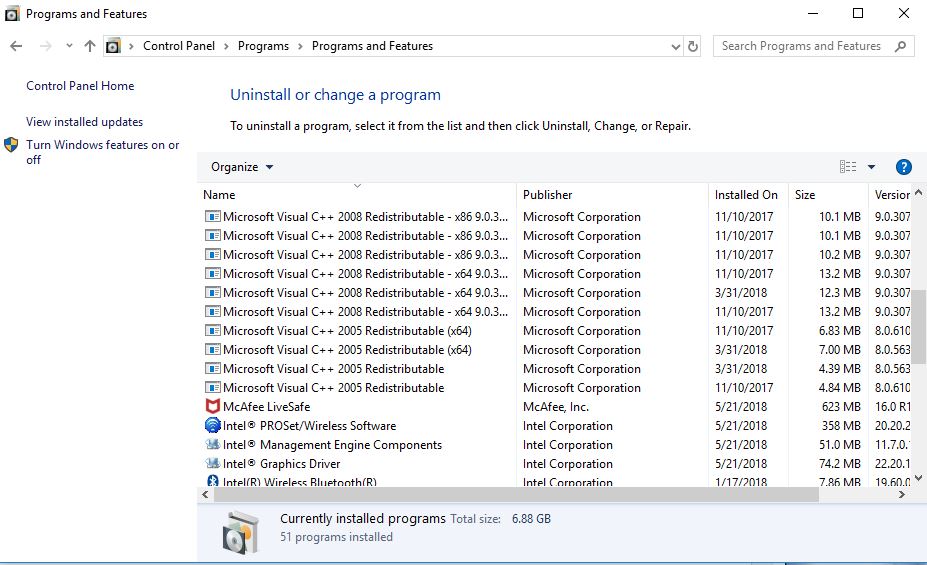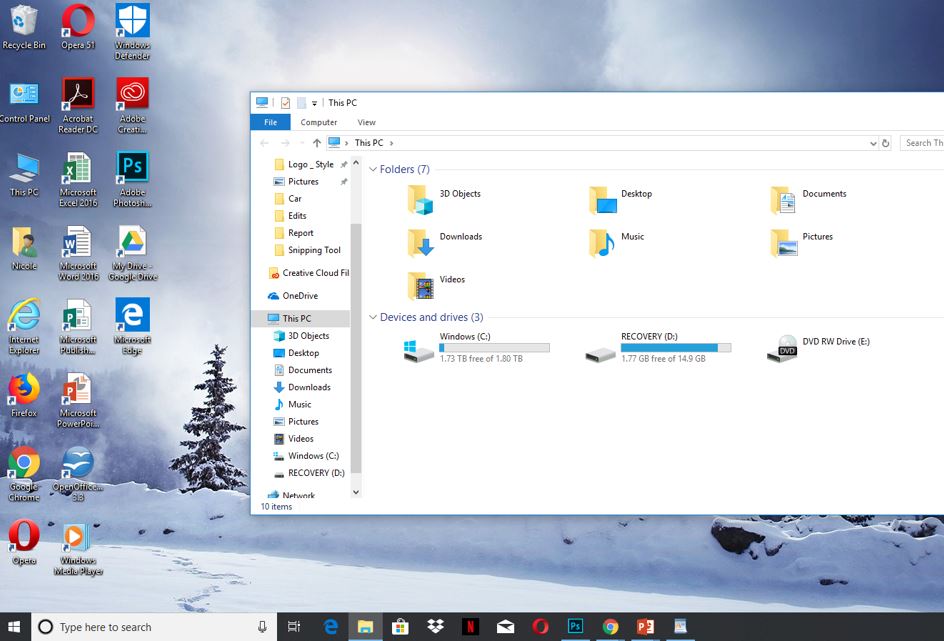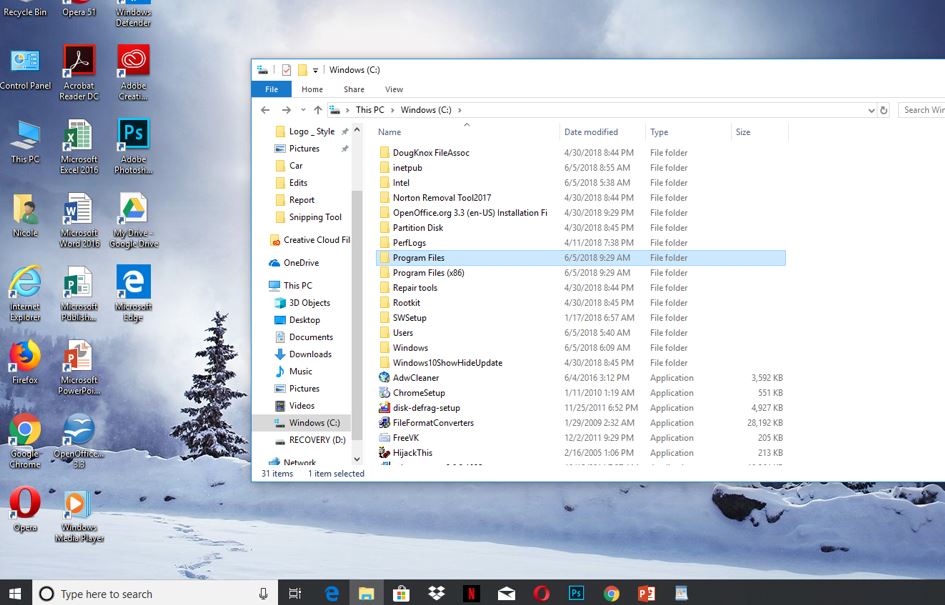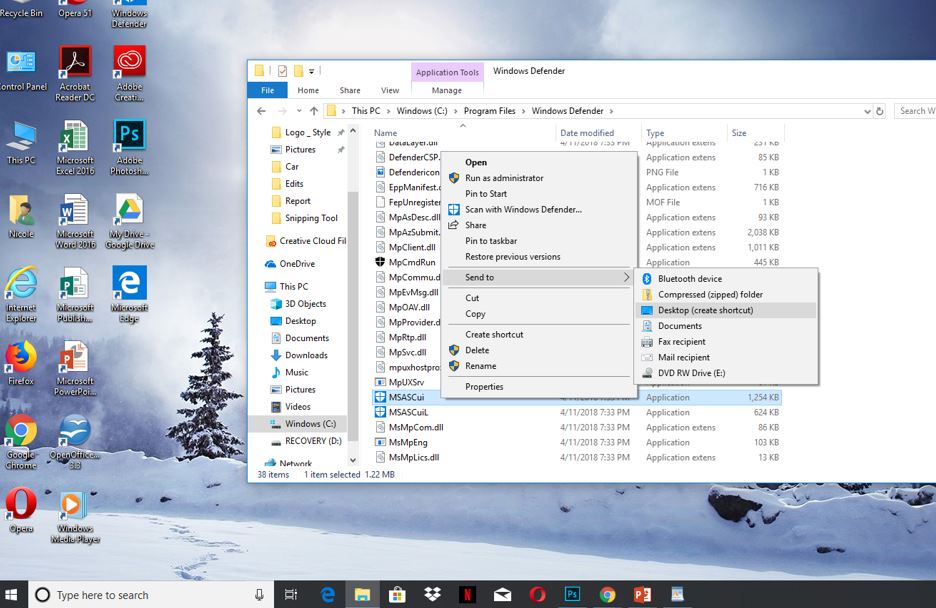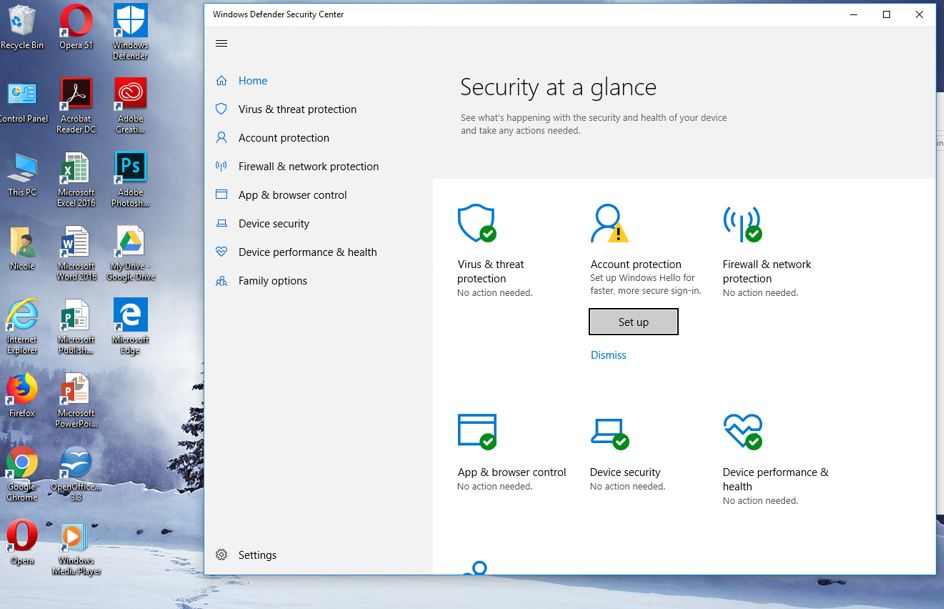Если вы недавно купили новый компьютер или используете последнюю версию операционной системы Windows, велика вероятность, что на нем предварительно установлена пробная версия антивирусной программы, такой как McAfee, Norton или Trend Micro.
Особенность бесплатного антивирусного программного обеспечения заключается в том, что когда срок его действия истекает или истекает недавно, вы получаете бесконечные всплывающие окна, которые передают смесь срочности и страха.
Вы платите за антивирусную защиту? Защитник Windows поставляется БЕСПЛАТНО и предустановлен.
Хотя всем нам нужны надежные антивирусные программы, которые помогут нашим компьютерам работать безопасно и надежно, многие пользователи Microsoft могут не знать, что их компьютеры все еще защищены.
На вашем компьютере установлена собственная антивирусная программа Defender. Дело в том, что McAfee и другие пробные антивирусные программы подавляют Defender и держат его в фоновом режиме. Эффект заключается в том, что вы получаете все эти вирусные предупреждения, в которых говорится, что небо падает, тогда как на самом деле все, что вам нужно сделать, это закрыть пробную антивирусную программу, чтобы Defender мог выполнять свою работу.
Следующие шаги для Windows 10 не только заставят Defender работать на вас, но также создадут ярлык на вашем рабочем столе. Этим процессом и сопутствующими скриншотами мне поделился ИТ-специалист Милтон Кэрролл, владелец General Systems Consulting. Итак, шляпа перед ним!
Вот как заставить Defender работать на вашем ПК
Первое, что вам нужно сделать, это щелкнуть правой кнопкой мыши на экране и выбрать «Персонализировать».
Когда вы это сделаете, появится вертикальное меню. Посмотрите вниз и нажмите Темы.
Затем выберите Тематические фоны в меню темы.
Когда появится всплывающее окно, убедитесь, что вы прокрутили вниз до настроек значка на рабочем столе и выбрали компьютер, файлы пользователя, корзину и панель управления. Когда вы нажимаете «Применить» и «ОК», все эти значки должны появиться на вашем рабочем столе.
Перейдите в свою панель управления (теперь она должна быть на вашем рабочем столе, или вы можете ввести в строку поиска внизу экрана, и она появится) и нажмите «Удалить программу» в разделе «Программы».
Чтобы удалить антивирусное программное обеспечение McAfee или любую программу, просто щелкните по ней или выделите ее и нажмите «Удалить / Изменить». Как только вы это сделаете, компьютер обработает вашу команду.
После того, как вы удалили программу (она может сказать вам перезагрузить компьютер, а может и нет), вы готовы установить Защитник Windows на свой рабочий стол.
Вернитесь на свой рабочий стол и нажмите «Этот компьютер», который может быть не в том же месте, что и на скриншоте ниже.
После того, как вы нажмете «Этот компьютер», откроется всплывающий экран. Внутри него вы найдете диск Windows (C :), на котором находится ваша операционная система.
Затем прокрутите вниз, пока не увидите Program Files, и щелкните по нему.
Прокрутите вниз, пока не увидите файл под названием Защитник Windows. Щелкните по нему.
Щелкните правой кнопкой мыши файл MSASCui (у него значок синего щита), чтобы создать ярлык на рабочем столе. Защитник Windows будет отправлен на ваш рабочий стол для быстрого доступа.
Когда вы открываете Защитник Windows, это выглядит так. Здесь вы можете увидеть, включен ли ваш брандмауэр, какие-либо обнаруженные угрозы и общее состояние вашего устройства.
Теперь у вас есть Защитник Windows, не только активированный и защищающий вас, но и ярлык на рабочем столе для обеспечения доступности. В качестве дополнительного шага вы можете щелкнуть правой кнопкой мыши MSASCui (что означает пользовательский интерфейс командной строки Microsoft Anti Spyware) и переименовать его в Защитник Windows.
Теперь, когда вы позаботились о своем ПК, вот как убедиться, что ваш маршрутизатор защищен.
Вот еще несколько технических статей, которые могут вам понравиться на Clark.com :
- 6 распространенных ошибок при вводе пароля и как их избежать
- Как контролировать, что Facebook делится о вас
- Что нужно знать перед подпиской на TracFone
Источник записи: https://clark.com